
회사원이라면 하루 종일 다양한 파일을 처리해야 하는데, PDF는 다양한 파일 종류 중 하나입니다. 그런 다음 PDF 페이지 중 하나를 삭제하는 방법과 같은 PDF에 대한 몇 가지 작업 기술을 배우는 것이 매우 필요합니다. 편집자는 특별히 온라인으로 가서 귀하를 위해 특정 삭제 단계를 정리했습니다. 필요하신 분은 여기로 오셔서 알아보세요.

도구/재료
시스템 버전: windows10 시스템
브랜드 모델: DELLInsdiron 14-3467
1. WPS를 열고 삭제해야 하는 PDF 파일을 엽니다. 빈 페이지를 클릭한 후 상단 툴바에서 [페이지]를 클릭하고 아래 표시된 페이지 미리보기에서 빈 페이지를 클릭하세요.
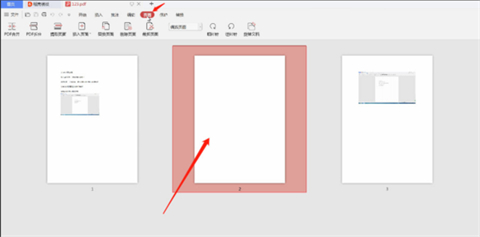
2. 빈 페이지를 마우스 오른쪽 버튼으로 클릭한 후 [페이지 삭제] 옵션을 클릭하거나, 툴바에서 [페이지 삭제] 버튼을 직접 클릭하세요.
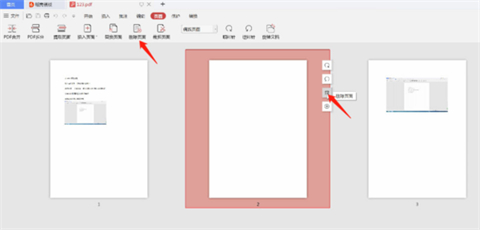
3. 그러면 [페이지 삭제] 대화상자가 나타나면, [페이지 삭제 사용자 정의] 옵션을 체크한 후, 아래에 삭제하려는 빈 페이지의 페이지 번호를 입력하고 [확인]을 클릭하세요.
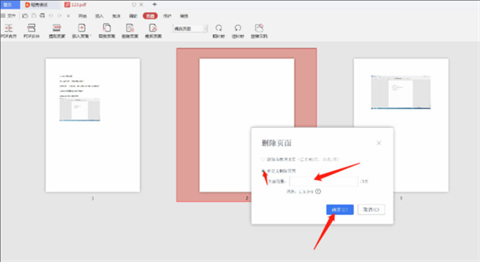
요약:
1. WPS를 열고 빈 페이지를 삭제해야 하는 PDF 파일을 연 다음 상단 툴바에서 [페이지]를 클릭하고 빈 페이지 아래에 표시되는 페이지 미리보기에서 아무 페이지나 클릭하세요.
2. 빈 페이지를 마우스 오른쪽 버튼으로 클릭한 후 [페이지 삭제] 옵션을 클릭하거나, 툴바에서 [페이지 삭제] 버튼을 직접 클릭하세요.
3. 그러면 [페이지 삭제] 대화 상자가 나타납니다. [페이지 삭제 사용자 정의] 옵션을 체크하고, 아래에 삭제하려는 빈 페이지의 페이지 번호를 입력한 후 [확인]을 클릭하세요.
위 내용은 PDF에서 한 페이지를 삭제하는 방법 PDF에서 원하지 않는 페이지를 삭제하는 방법의 상세 내용입니다. 자세한 내용은 PHP 중국어 웹사이트의 기타 관련 기사를 참조하세요!